iCloud Drive-Dateien und -Ordner in iCloud für Windows teilen
Mit iCloud für Windows kannst du Dateien und Ordner direkt aus dem Datei-Explorer heraus teilen. Wenn eine Datei oder ein Ordner geteilt wird, wird ![]() neben dem Dateinamen angezeigt, wenn du das Objekt geteilt hast, bzw.
neben dem Dateinamen angezeigt, wenn du das Objekt geteilt hast, bzw. ![]() , wenn jemand das Objekt mit dir geteilt hat. Hier findest du eine Liste aller Symbole sowie ihrer Bedeutungen.
, wenn jemand das Objekt mit dir geteilt hat. Hier findest du eine Liste aller Symbole sowie ihrer Bedeutungen.
Hinweis: Diese Funktion wird von iCloud für Windows Version 7 nicht unterstützt.
Dateien und Ordner im Datei-Explorer teilen
Öffne den Datei-Explorer auf deinem Windows-Computer und klicke im Navigationsbereich auf „iCloud Drive“.
Klicke mit der rechten Maustaste auf die Datei oder den Ordner, die bzw. den du teilen möchtest. Wähle „Mit iCloud Drive teilen“ und anschließend „Datei teilen“ bzw. „Ordner teilen“ aus.
Klicke auf „Hinzufügen“ und füge die E‑Mail-Adressen oder Telefonnummern der Teilnehmenden unter „Personen“ hinzu.
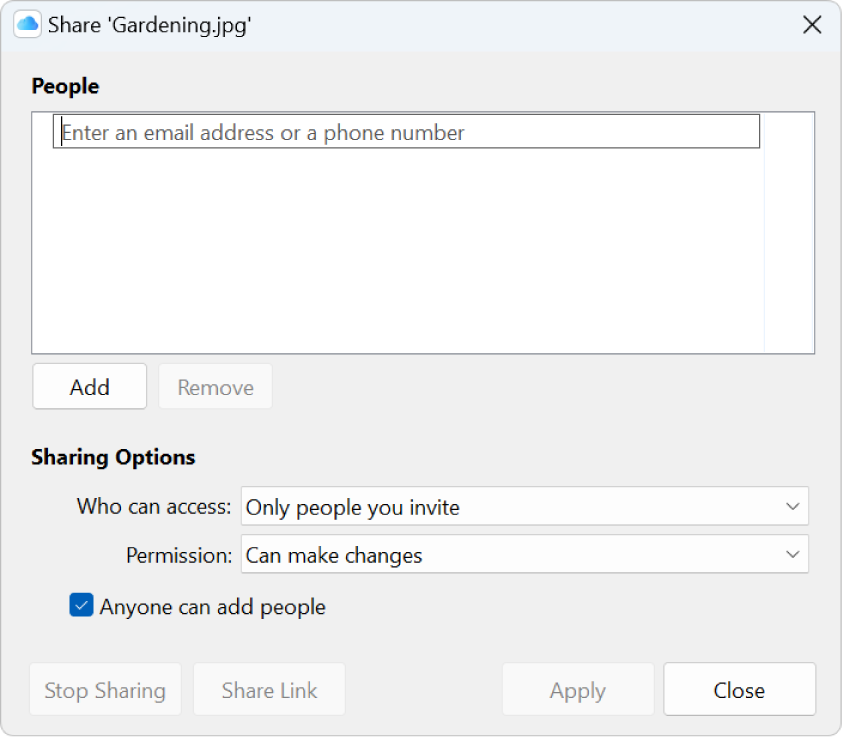
Wähle unter „Optionen zum Teilen“ aus, wer auf die Datei oder den Ordner zugreifen oder Änderungen vornehmen darf. Außerdem kannst du Teilnehmer:innen erlauben, andere Personen zu einer geteilten Datei oder einem geteilten Ordner hinzuzufügen oder daraus zu entfernen.
Klicke auf „Anwenden“.
Wenn du einen Ordner teilst, können nur die Teilnehmer:innen auf die Dateien im geteilten Ordner zugreifen. Ändere die Einstellungen des geteilten Ordners, um weitere Personen zum Zugriff auf die Dateien einzuladen. Du kannst keine einzelnen Dateien oder Ordner im geteilten Ordner auswählen, um Teilnehmer:innen hinzuzufügen.
Teilnehmer:innen oder Freigabe-Einstellungen verwalten
Der:Die Eigentümer:in einer Datei oder eines Ordners kann die Teilnehmer:innen und Einstellungen zum Teilen verwalten.
Wenn es der:die Eigentümer:in einer Datei bzw. eines Ordners erlaubt, können Teilnehmer:innen andere Personen einer geteilten Datei oder einem geteilten Ordner hinzufügen. Sie können jedoch die Freigabe-Einstellungen der hinzugefügten Personen nicht verwalten. Nur der:die Eigentümer:in kann die Einstellungen zum Teilen ändern.
Hinweis: Du kannst die Freigabe-Einstellungen eines einzelnen Dokuments in einem geteilten Ordner nicht ändern. Du musst die Einstellungen des Ordners ändern.
Öffne den Datei-Explorer auf deinem Windows-Computer und klicke im Navigationsbereich auf „iCloud Drive“.
Klicke mit der rechten Maustaste auf die geteilte Datei oder den geteilten Ordner. Wähle „Mit iCloud Drive teilen“ und anschließend „Geteilte Datei verwalten“ oder „Geteilten Ordner verwalten“ aus.
Führe einen der folgenden Schritte aus:
Teilnehmer:in hinzufügen: Klicke auf „Hinzufügen“ und gib die E-Mail-Adresse des:der Teilnehmer:in ein.
Teilnehmer:in entfernen: Wähle den:die Teilnehmer:in aus, den:die du entfernen möchtest und klicke auf „Entfernen“.
Optionen zum Teilen bearbeiten: Wähle unter „Optionen zum Teilen“ aus, wer auf die Datei oder den Ordner zugreifen und Änderungen vornehmen darf.
Klicke auf „Anwenden“.
Sich selbst als Benutzer:in von einer geteilten Datei oder einem geteilten Ordner entfernen
Als Teilnehmer:in kannst du dich selbst von einer geteilten Datei oder einem geteilten Ordner entfernen.
Öffne den Datei-Explorer auf deinem Windows-Computer und klicke im Navigationsbereich auf „iCloud Drive“.
Klicke mit der rechten Maustaste auf die geteilte Datei oder den geteilten Ordner. Wähle „Mit iCloud Drive teilen“ und anschließend „Geteilte Datei verwalten“ oder „Geteilten Ordner verwalten“ aus.
Wähle deinen Namen unter „Personen“ aus, klicke auf „Entfernen“ und anschließend auf „Ja“.
Freigabe von Dateien oder Ordnern beenden
Nur der:die Eigentümer:in der Datei oder des Ordners kann die Freigabe beenden.
Öffne den Datei-Explorer auf deinem Windows-Computer und klicke im Navigationsbereich auf „iCloud Drive“.
Klicke mit der rechten Maustaste auf die geteilte Datei oder den geteilten Ordner. Wähle „Mit iCloud Drive teilen“ und anschließend „Geteilte Datei verwalten“ oder „Geteilten Ordner verwalten“ aus.
Führe einen der folgenden Schritte aus:
Das Teilen mit allen Teilnehmer:innen beenden: Klicke auf „Nicht mehr teilen“ und anschließend auf „Ja“.
Nicht mehr mit einem:einer bestimmten Teilnehmer:in teilen: Wähle den:die Teilnehmer:in aus, den:die du entfernen möchtest, klicke auf „Entfernen“ und anschließend auf „Anwenden“.
Wenn du die Freigabe eines geteilten Ordners beendest oder den geteilten Ordner löscht, können die Teilnehmer:innen die Dateien im Ordner nicht mehr anzeigen oder bearbeiten.